开始使用 Elastic Cloud
Elastic Cloud 可在几分钟内将 Elastic Stack 的强大功能交付到您的手中。无论您是想通过 Elastic 企业搜索添加搜索功能,还是通过 Elastic 可观测性监测关键系统和应用程序,亦或是通过 Elastic 安全保护组织免受网络威胁,都能够让您轻松地迈出第一步。
运行方式和地点,统统由您决定
Elastic Cloud 可让您灵活地在所选择的公共云(包括 Google Cloud、AWS 和 Microsoft Azure)中运行。其他适用于混合云、私有云和本地部署的选项也一应俱全。
此外,您还可以使用我们内置的自动化和编排工具轻松管理自己的部署。
本指南将着重介绍如何使用 Elastic Cloud 的托管服务 Elasticsearch Service,这是使用 Elastic 完成部署并开始运行的最简单方法。在开始详细讨论之前,请务必了解我们托管服务的诸多优势,以及我们的共同责任。
了解 Elastic Stack
Elastic Cloud 的基础是 Elastic Stack。Elastic Stack 包含 Elasticsearch、Kibana、Beats 和 Logstash:
- Elasticsearch 是一个搜索和分析引擎。这是将数据存储在索引中并使之可搜索的地方。
- 通过 Kibana,您可以轻松构建仪表板,以对位于 Elasticsearch 中的数据实现可视化。您可以定义以何种形式呈现数据。
- Beats 是安装在您的其他系统中的轻量型数据采集器,这些数据采集器将数据直接发送到 Elasticsearch。
- Logstash 是一种数据处理管道工具,可用于移动数据和进行转换。
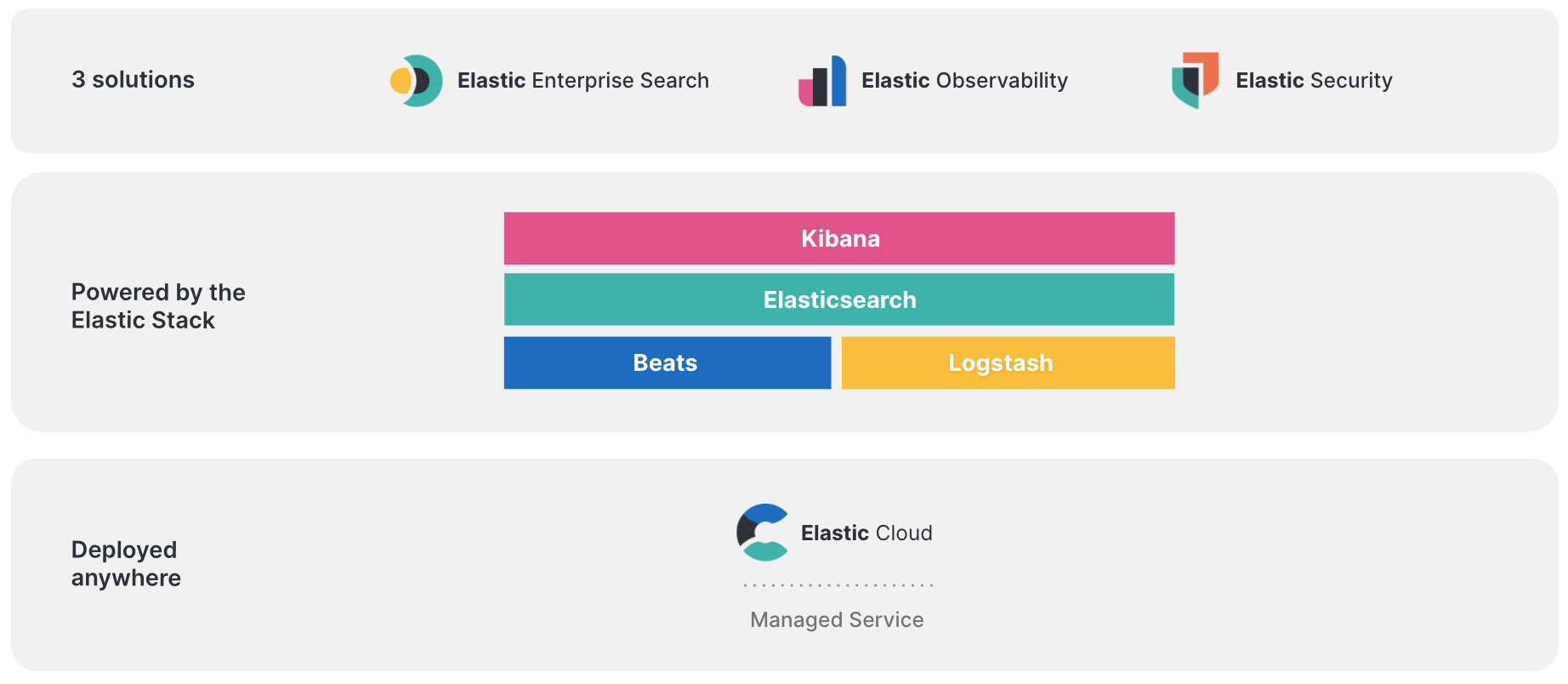
开始使用
我们提供 Elastic Cloud 的 14 天免费试用版,您可以在其中创建自己的部署。或者,您可以通过所选云服务提供商的平台购买,并享受整合式账单的益处。您的 Elastic Cloud 费用将累积到您可能已签订的任何承诺支出协议中。
注册后,您会看到 Elastic Cloud 控制台。
要快速创建部署,请单击 Create deployment(创建部署)。
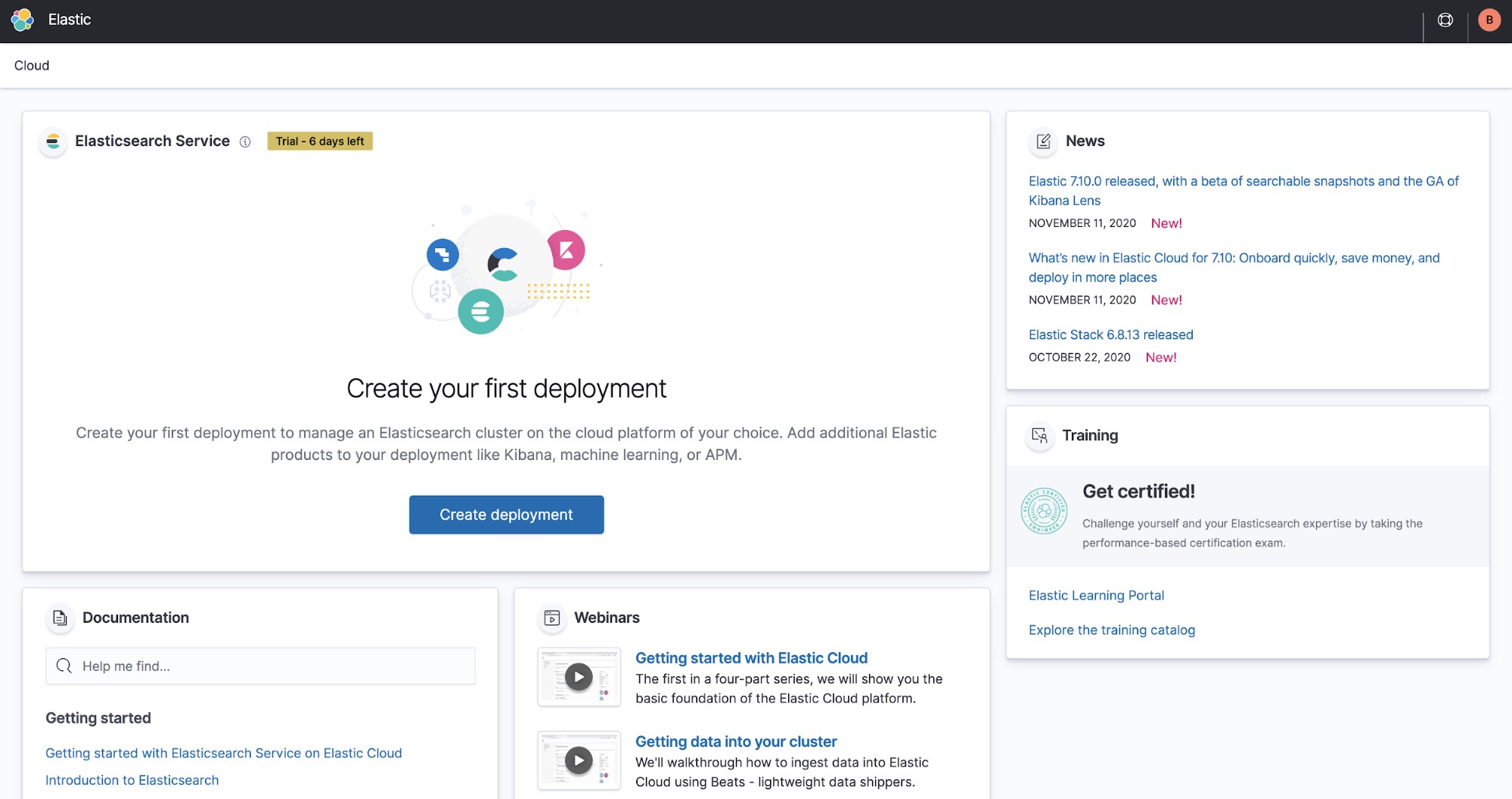
部署选择
创建部署时,您可以从中选择一个最适合自身需求的预配置解决方案。您也可以先定制您的部署,然后再进行创建,或者对既有部署进行定制,例如,调整容量和性能,添加更多功能,等等。
Elastic Cloud 可为您的云环境带来 Elastic 企业搜索、可观测性和安全等众多强大的功能。下文将介绍实现方法:
- Elastic 企业搜索:随时随地搜索任何内容。Elastic App Search 可提供为您的网站及移动应用来设计和部署强大搜索体验所需的全部工具。Elastic Workplace Search 可为您的团队在协作、生产效率及存储工具等各个方面提供统一的搜索体验,帮助他们随时随地查找所需的任何内容。
- Elastic 可观测性:统一日志、指标、APM 跟踪等等,这样您就可以通过跨集群联合来监测全局分布情况,并评估每个信号之间的相互关系。Machine Learning 可以检测异常情况,并通过告警将问题通知给您,这样您就可以快速解决问题并持续提供卓越的数字体验。
- Elastic 安全:有效的网络安全需要大规模的数据,Elastic 安全很好地解决了核心数据和扩展问题。一流的安全团队可通过 Elastic 安全解决方案为您提供 SIEM、Endpoint Security、威胁搜寻、云监测等功能。直观的 UI 和庞大的集成生态系统可帮助每位分析师获得成功。
- Elastic Stack:选择您自己的探索之旅。如果您的用例不是可观测性、安全或企业搜索,则可以选择这个选项。通过将 Machine Learning 和 Reporting 之类的各种功能与硬件配置文件模板结合使用,Elastic 可为您提供轻松定制组件所需的灵活性。
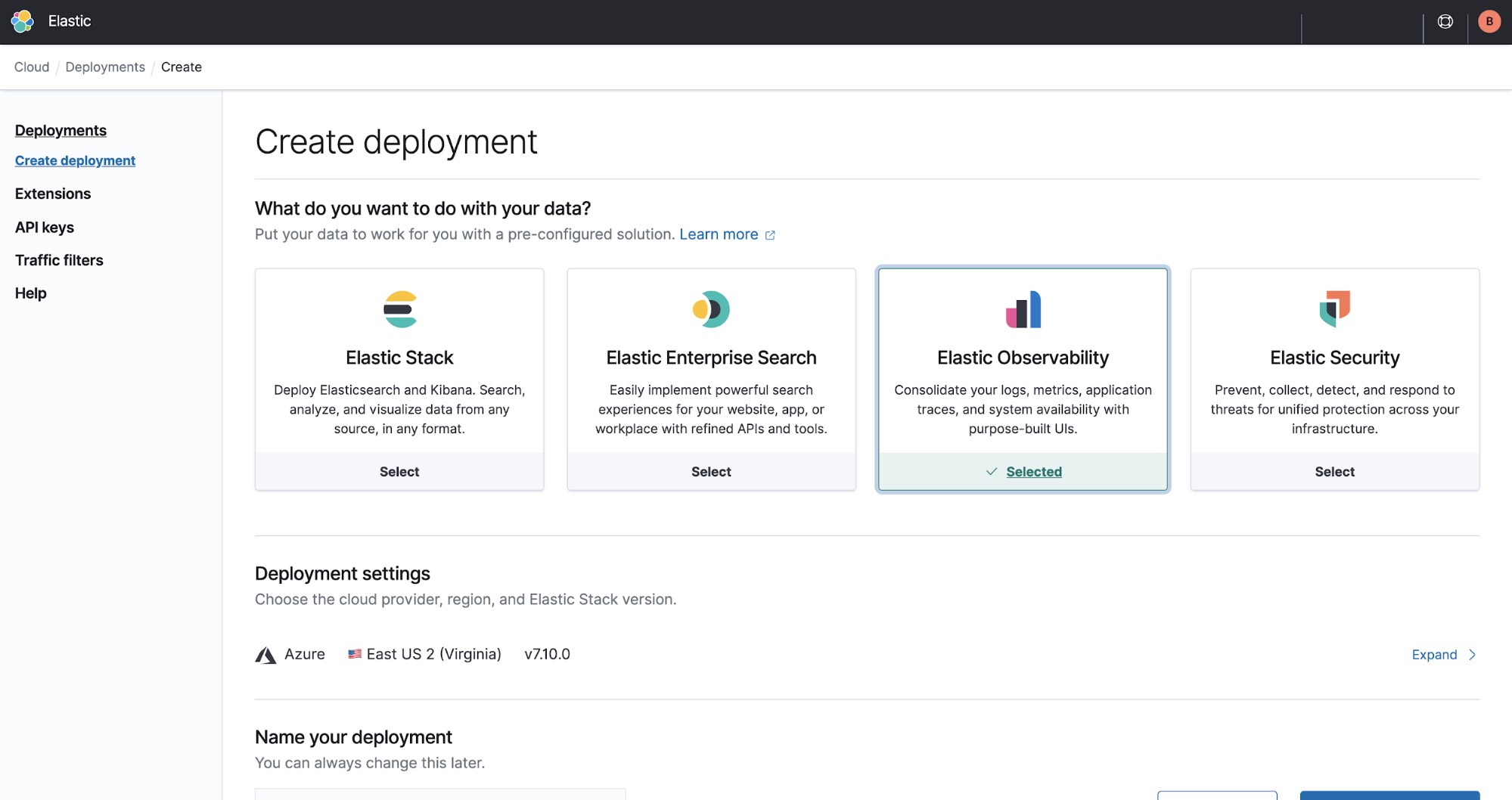
部署设置
在这个示例中,我们将选择 Elastic 可观测性,并演示如何利用其强大的监测功能来观察本地计算机(在本例中为笔记本电脑)的性能。
如果您需要更改,只需单击展开即可。
配置新集群时,您可以选择 Google Cloud、Azure 或 AWS 作为您的提供商。选择提供商后,请选择距离您最近的地区。
如果您是美国政府用户、负责处理政府控制的数据的组织,或者在高度监管的行业工作,则需要利用已获 FedRAMP 授权的 Elastic 云服务。这项服务现已在 AWS GovCloud (US) 上推出,并已获得 FedRAMP 的“中等影响”(Moderate Impact) 级别的授权。注册 30 天的免费试用计划,即可开始使用。
创建新部署时,将默认使用最新版本。
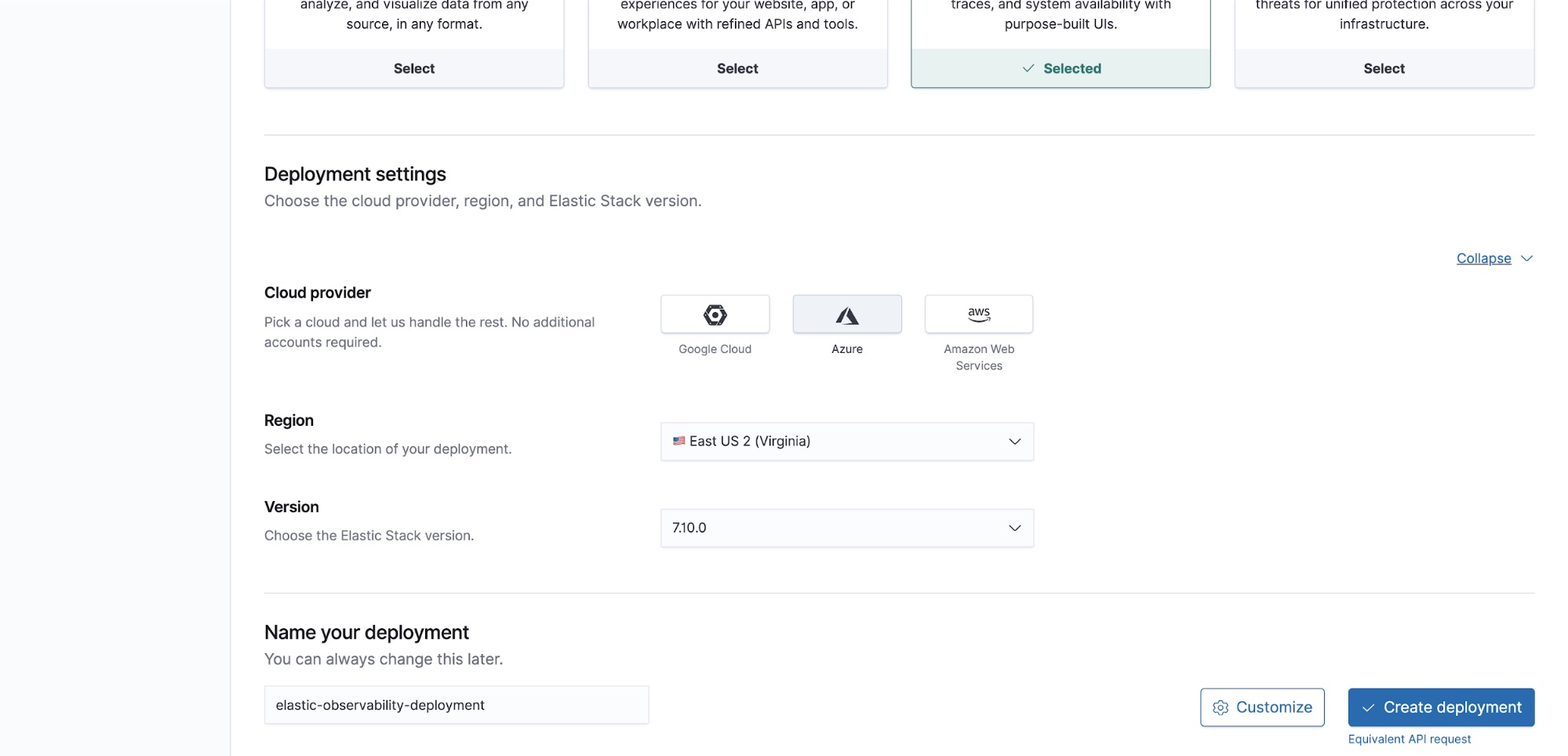
您还可以为部署指定一个名称。请记住,您可以根据需要针对自己的用例定制部署。
启动部署
密码
在创建部署时,系统将为您提供密码。请务必保存好,因为您需要密码才能登录 Kibana(应用程序界面)以及命令行操作。
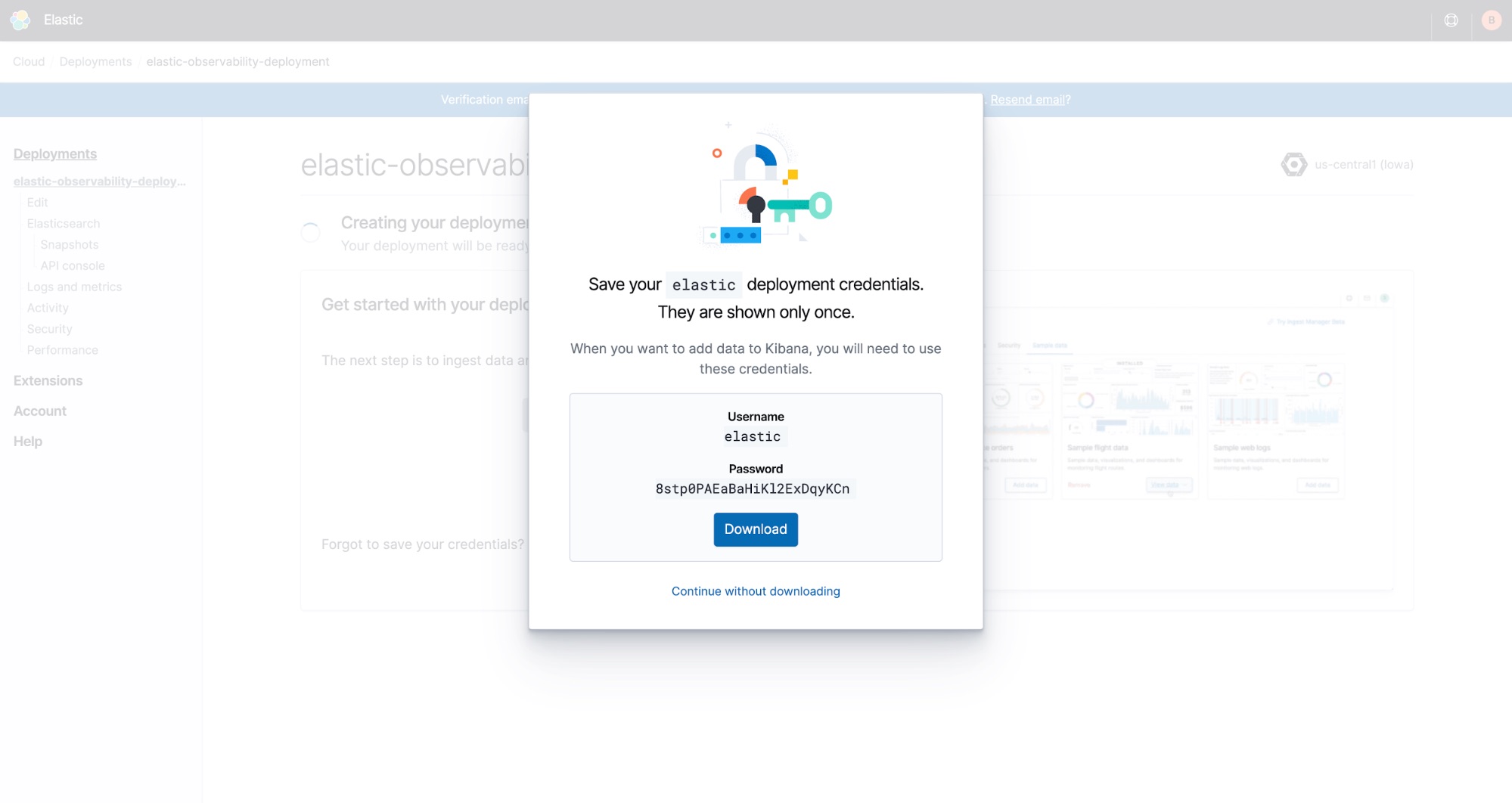
如果您没有保存或忘记密码,也不必担心!您可以随时重置密码。
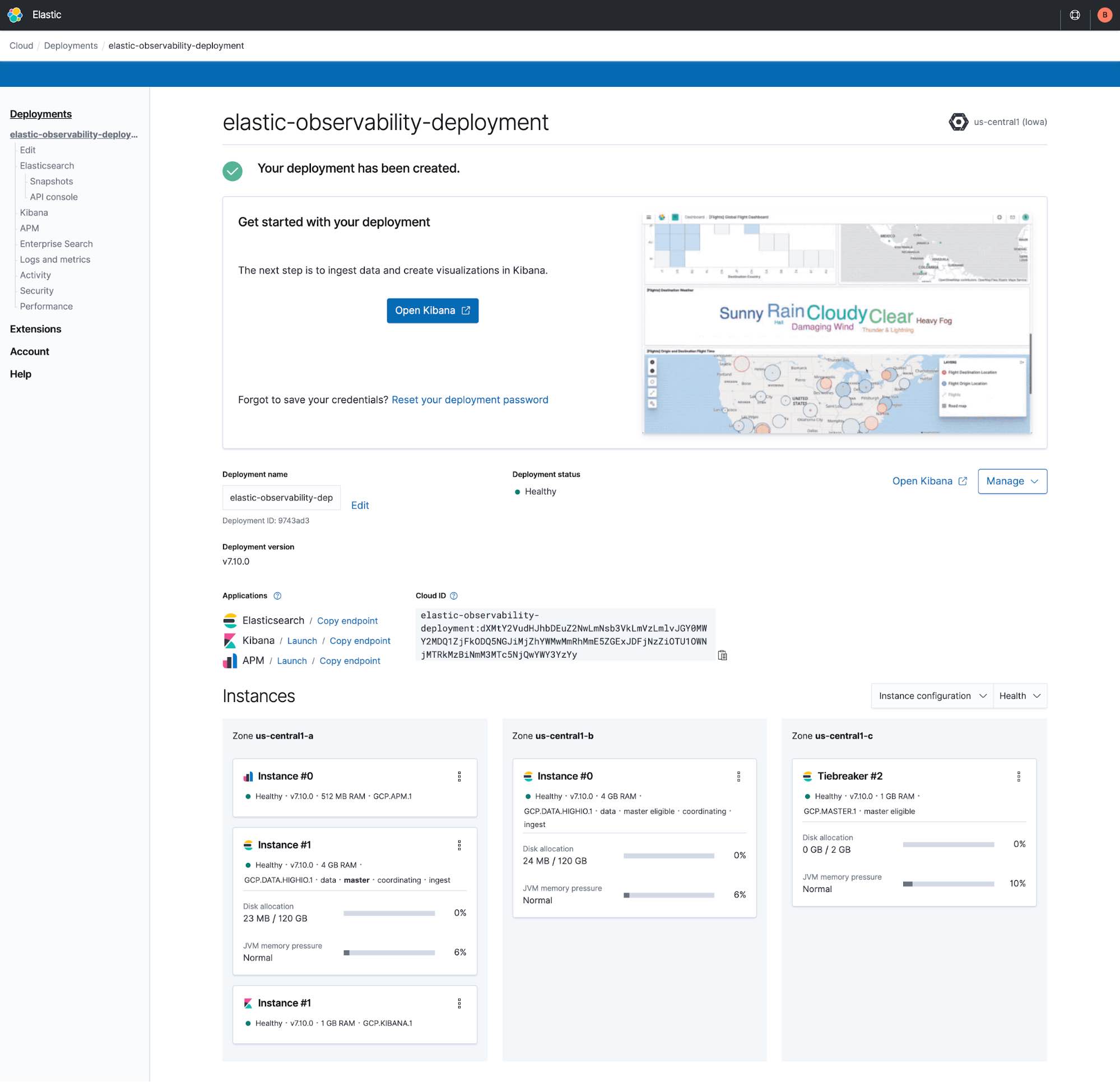
如何登录
从 Elastic Cloud 控制台启动 Kibana 时,由于部署是您创建的,因此,您将自动以管理员身份登录。其他用户将能够使用控制台中的 Kibana 终端链接来登录。
通过选择 Log in with Elastic Cloud(使用 Elastic Cloud 登录),您可以使用相同的链接以管理员身份登录。
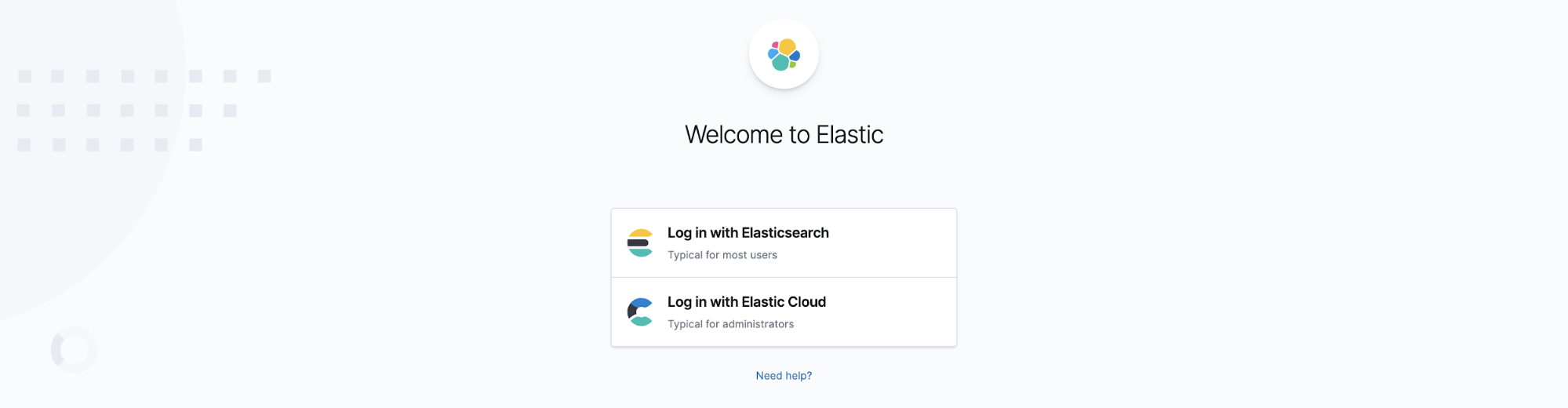
创建试用部署后,单击 Open Kibana(打开 Kibana)。
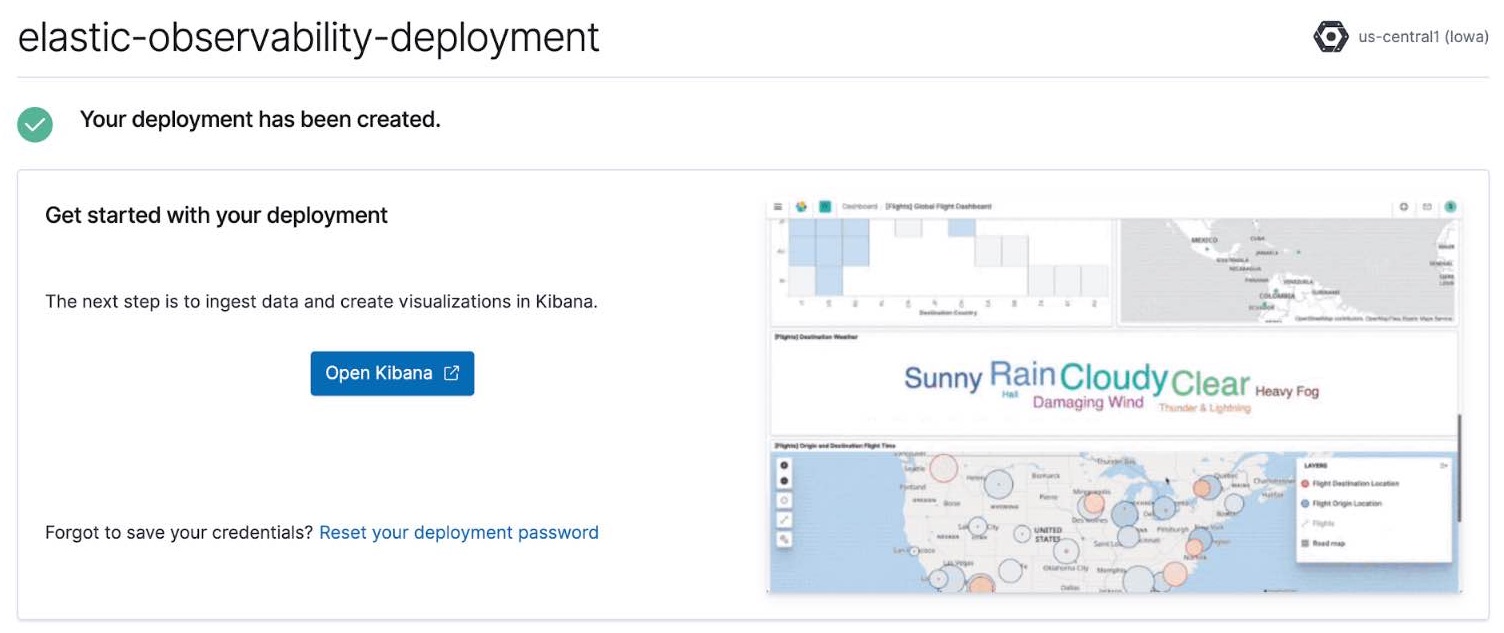
采集数据
单击 Open Kibana(打开 Kibana)之后,您将转到 Kibana 中的 Elastic 可观测性概述页面。
单击 Add data(添加数据)。
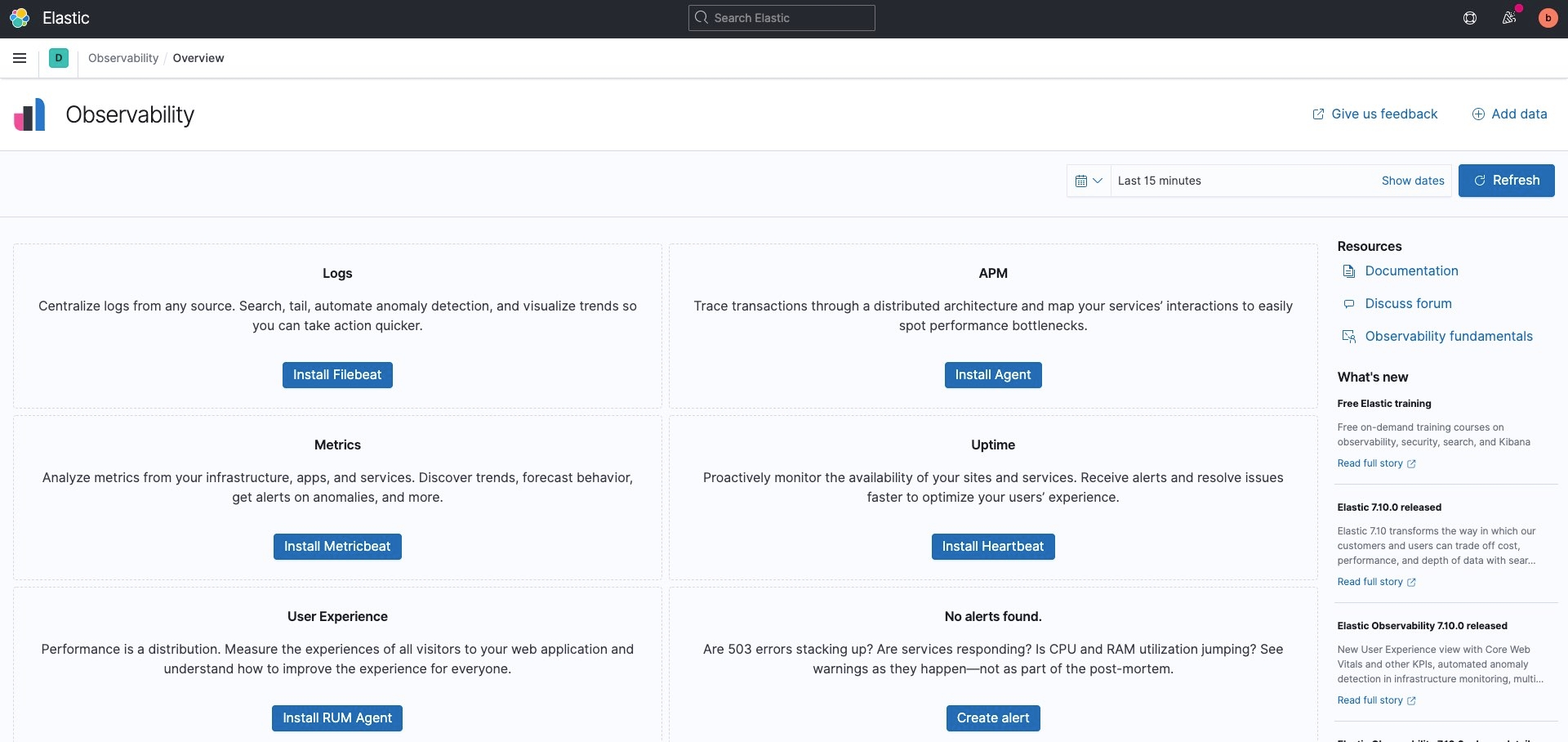
我们有多种数据采集选项可供选择,但对于这个示例,我们想了解系统的性能如何。所以,前往 Metrics(指标),并找到 System metrics(系统指标)。
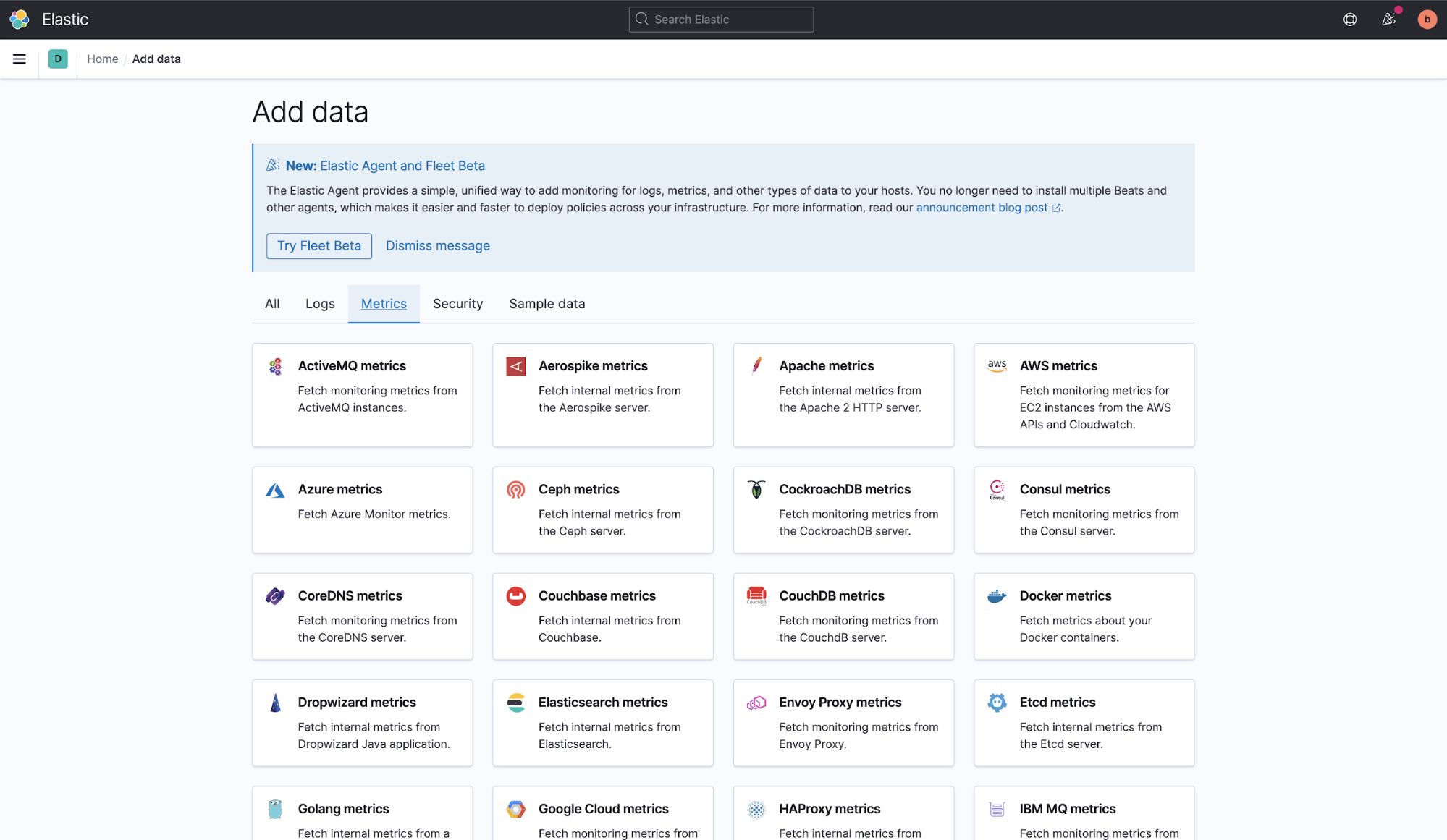
选定要采集的数据类型后,您会看到一组说明如何操作的内容。以下示例说明了如何安装和配置 Metricbeat,以收集系统指标和添加预配置仪表板。
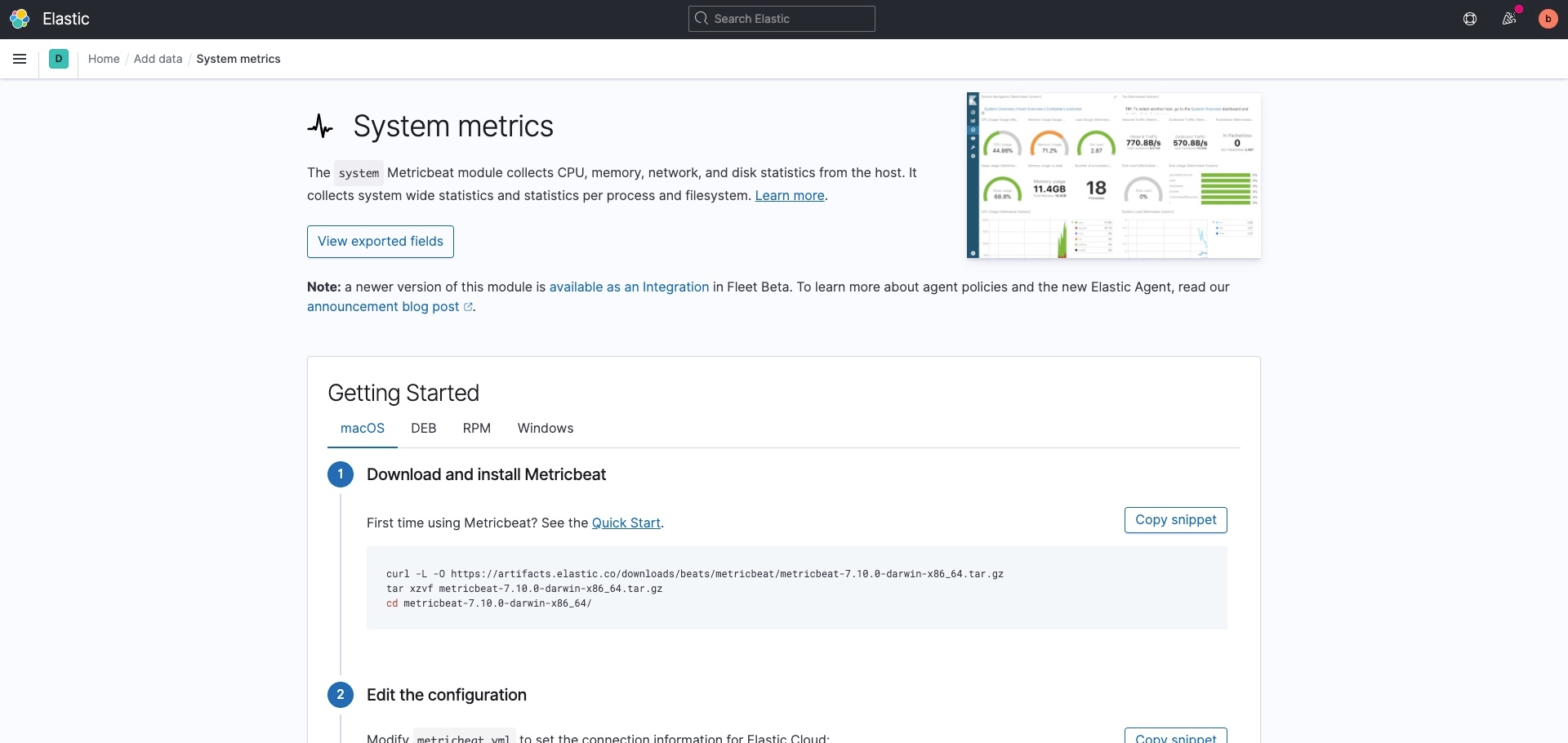
查看数据时,您会收到一条绿色通知,指示正在接收数据。
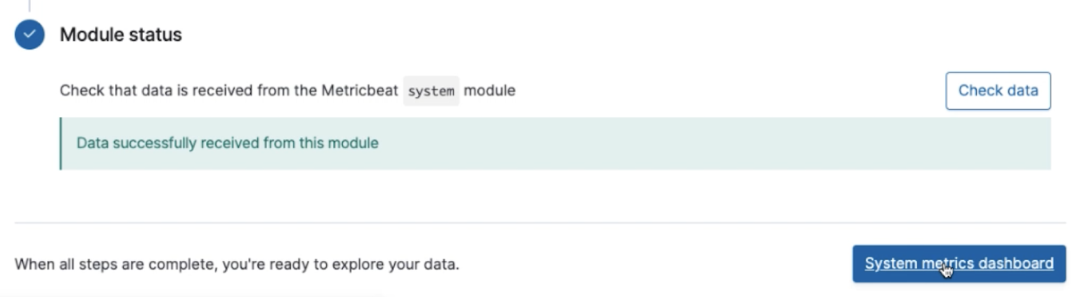
接下来,单击 System metrics dashboard(系统指标仪表板)按钮。
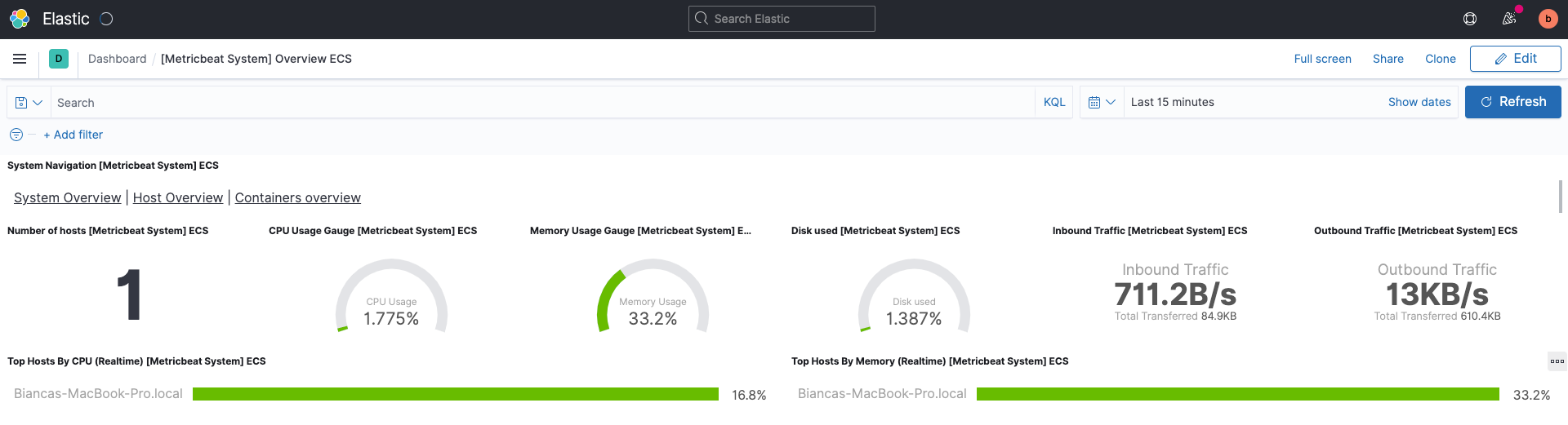
系统将带您前往一个预先构建的仪表板,这个仪表板旨在从计算机中获取现在流入部署中的数据,并填充相关图表和图形,以展示从 CPU 和内存使用率,再到入站和出站网络流量等所有信息。
尝试将鼠标悬停在仪表板的不同部分上,甚至可以单击 Top Hosts by CPU(CPU 占用高的主机),以了解如何与 Kibana 进行交互。
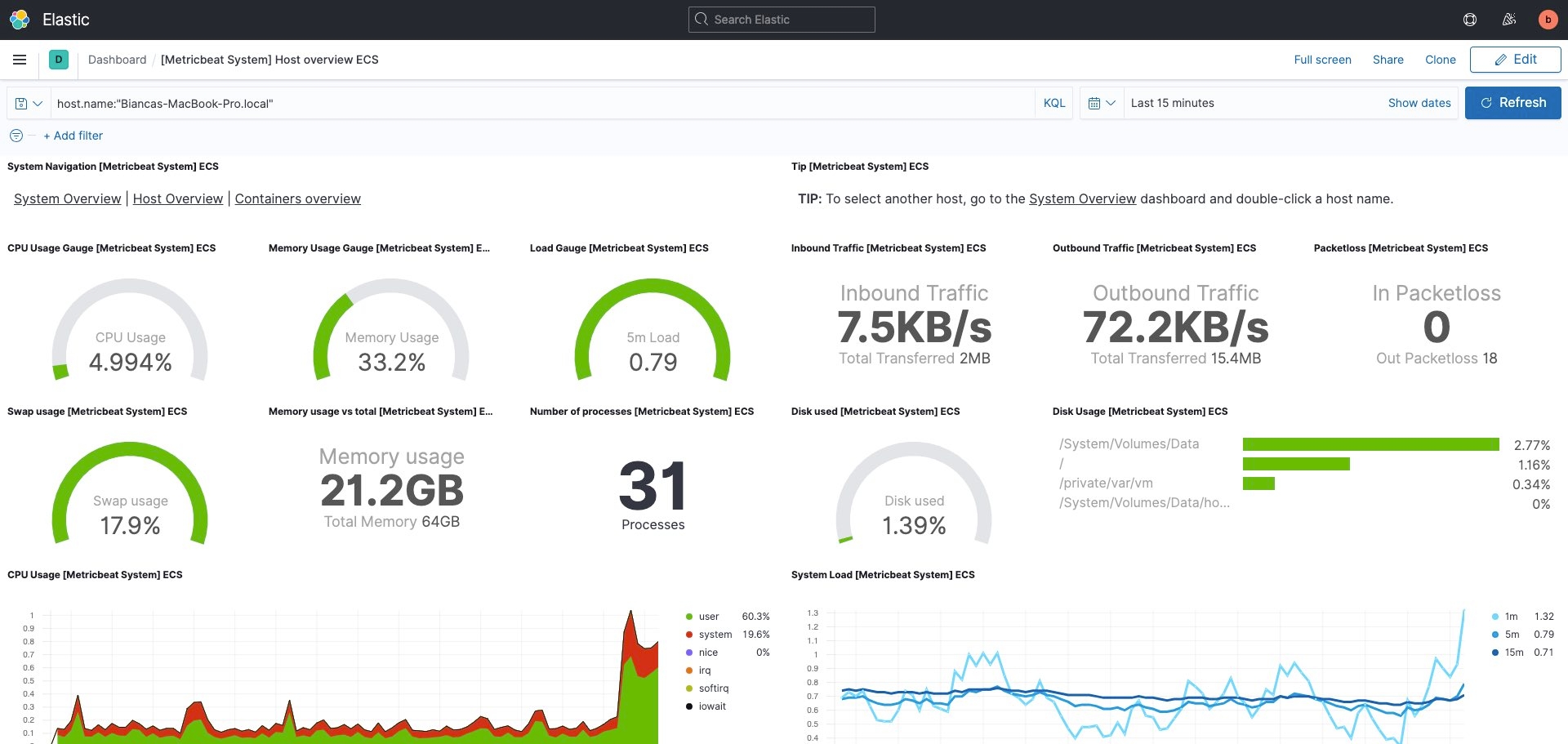
如果您想更深入一步,请了解性能基准测试和调整 Elasticsearch 集群大小的最佳实践,这将让您大受裨益。调整集群的大小时,请确保您了解以下内容:
- 每天索引的数据量 (GB)
- 您将保留的数据数
- 您将保留的副本分片数
整个过程快速而简单。在这里,您可以采集其他数据,并在 Kibana 中构建自己的可视化功能,以便可以大规模地监测 APM 数据、指标、日志等。
如果您刚刚接触 Kibana,请查看我们的 Kibana 入门网络研讨会,以及我们的免费 Kibana 基础知识课程!
即刻开始使用
参加 14 天的免费试用计划,或查看我们的博客,详细了解如何在您选择的云服务提供商上进行部署:
- Elastic on Google Cloud 入门
- Elastic on Microsoft Azure 入门
- Elastic on AWS 入门
- Elastic Cloud、FedRAMP 和 AWS GovCloud 入门
探索更多资源,以帮助您充分利用 Elastic Cloud。
与 Elastic 社区中的其他用户建立联系,或访问我们的讨论论坛。